当 Synology NAS 背面的冷却风扇发生故障时,请按照下列步骤卸下故障风扇并将其更换为新风扇。
注意:建议您在操作过程中戴上工作手套并小心操作,以免受伤。
若要卸下故障风扇
1. 将 Synology NAS 关机。拔下 Synology NAS 上面的所有接线,从而避免可能发生的损害。
2. 卸下硬盘托盘并放在一边。

3. 从 Synology NAS 背面卸下固定后面板的两颗螺丝。
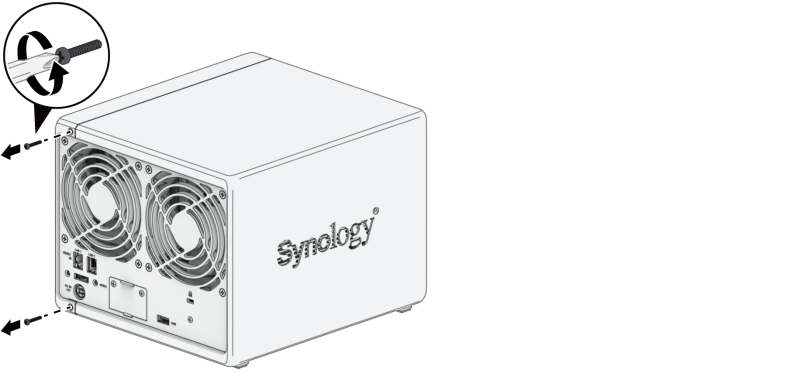
4. 向外推动外壳,然后将它侧向滑动以从 Synology NAS 上取下。


注意:当您卸下外壳时,即已暴露内部的敏感组件。避免接触风扇以外的任何物体。
5. 卸下固定塑料风扇支架的螺丝,然后将塑料风扇支架放在一边。

6. 卸下 Synology NAS 背面风扇下方的两颗螺丝以及 PCIe 扩充防护罩。

7. 卸下将另一个 PCIe 扩充防护罩上固定到位的四颗螺丝,然后卸下防护罩。
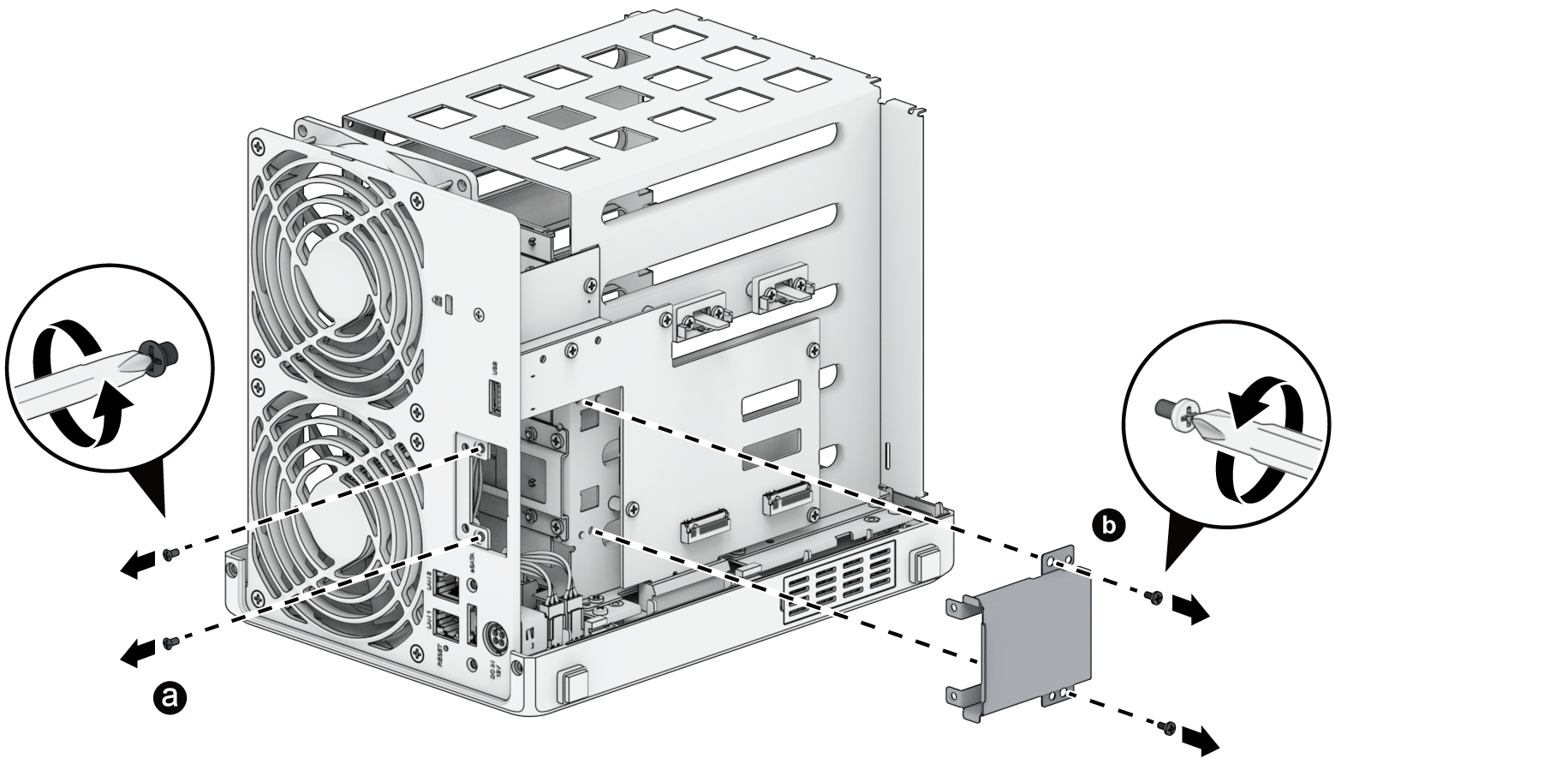
8. 剪断线缆扎带,然后拔下风扇接头。
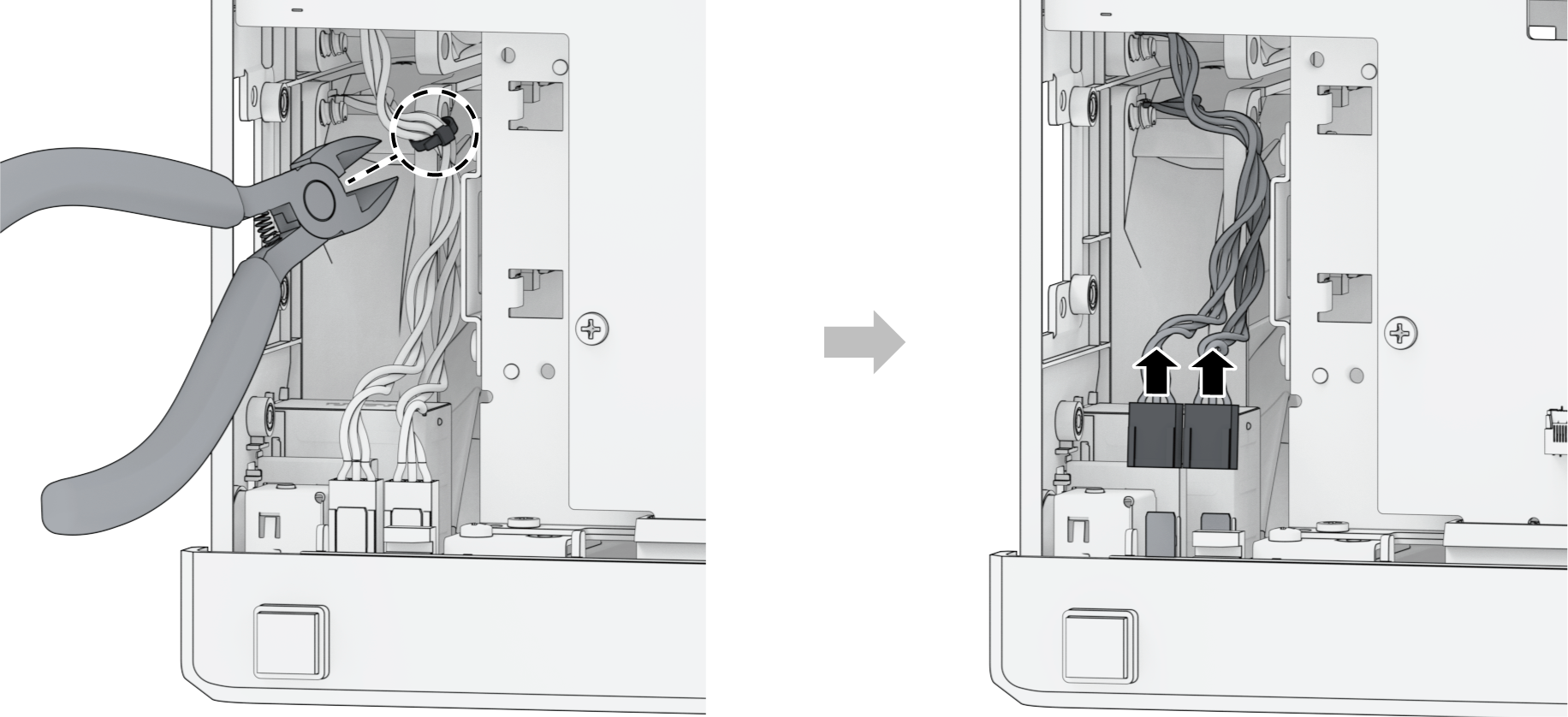
9. 卸下背板螺丝。

10. 将故障风扇从 Synology NAS 中卸下。
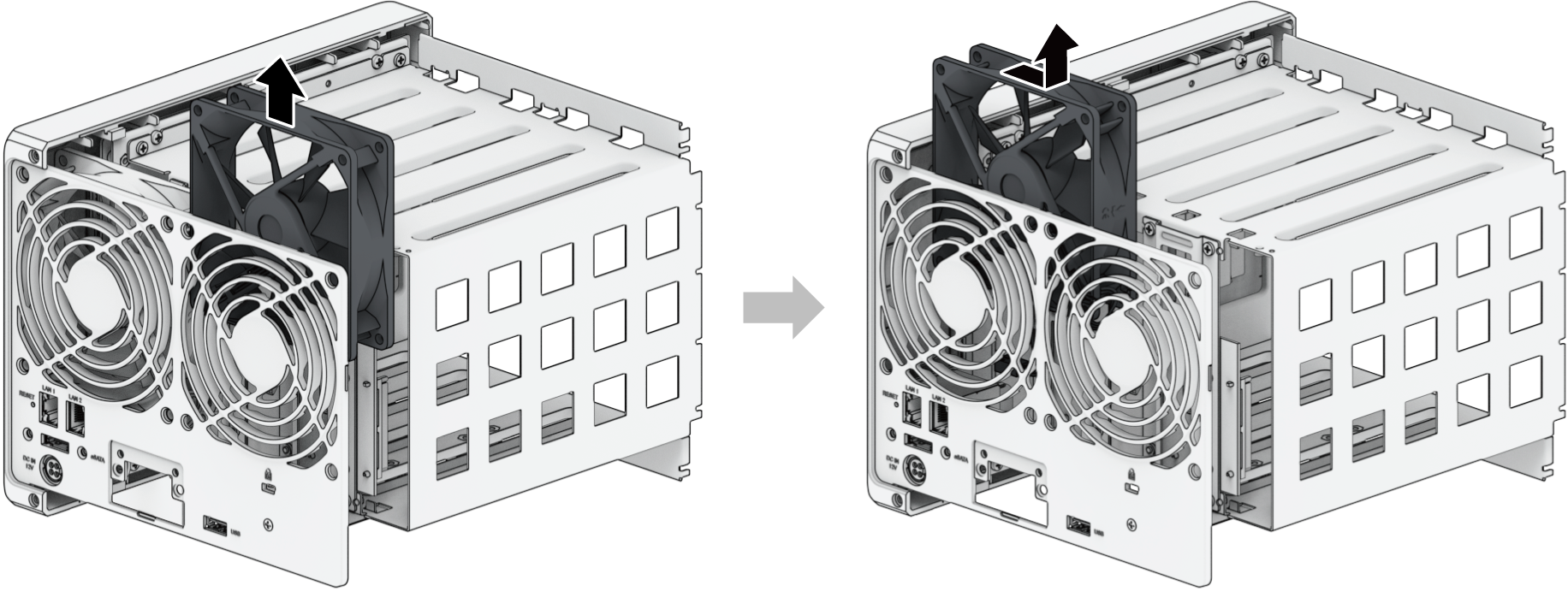
若要安装新风扇
1. 风扇排序编号如下所示。风扇必须按下图中指定的方向安装。

2. 安装替换风扇。
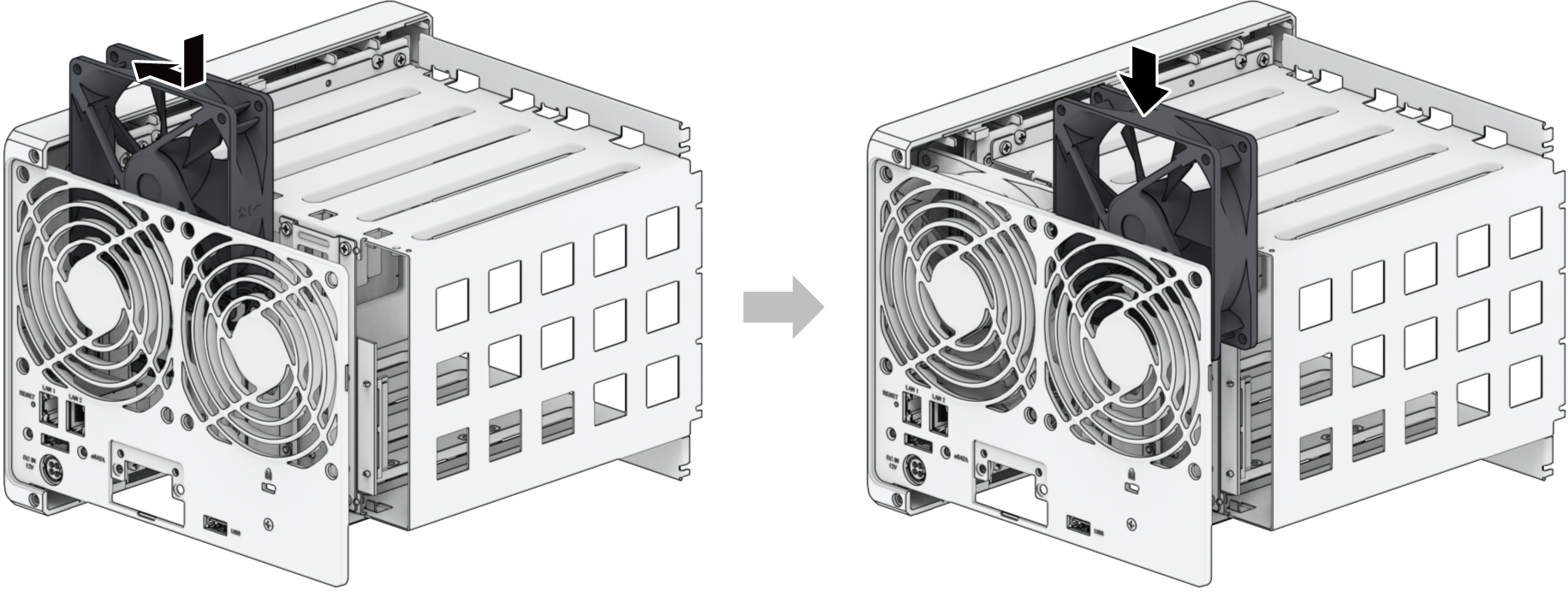
3. 安装背板螺丝并在对应的插槽中连接风扇接头,如下所示。


注意:确保将风扇接头连接到对应的端口。如上图所示,将风扇 1 连接到端口 1。将风扇接头连接到错误的端口可能会导致系统在出现故障时错误地显示风扇编号。
4. 重新安装两个 PCIe 扩充防护罩及其螺丝。
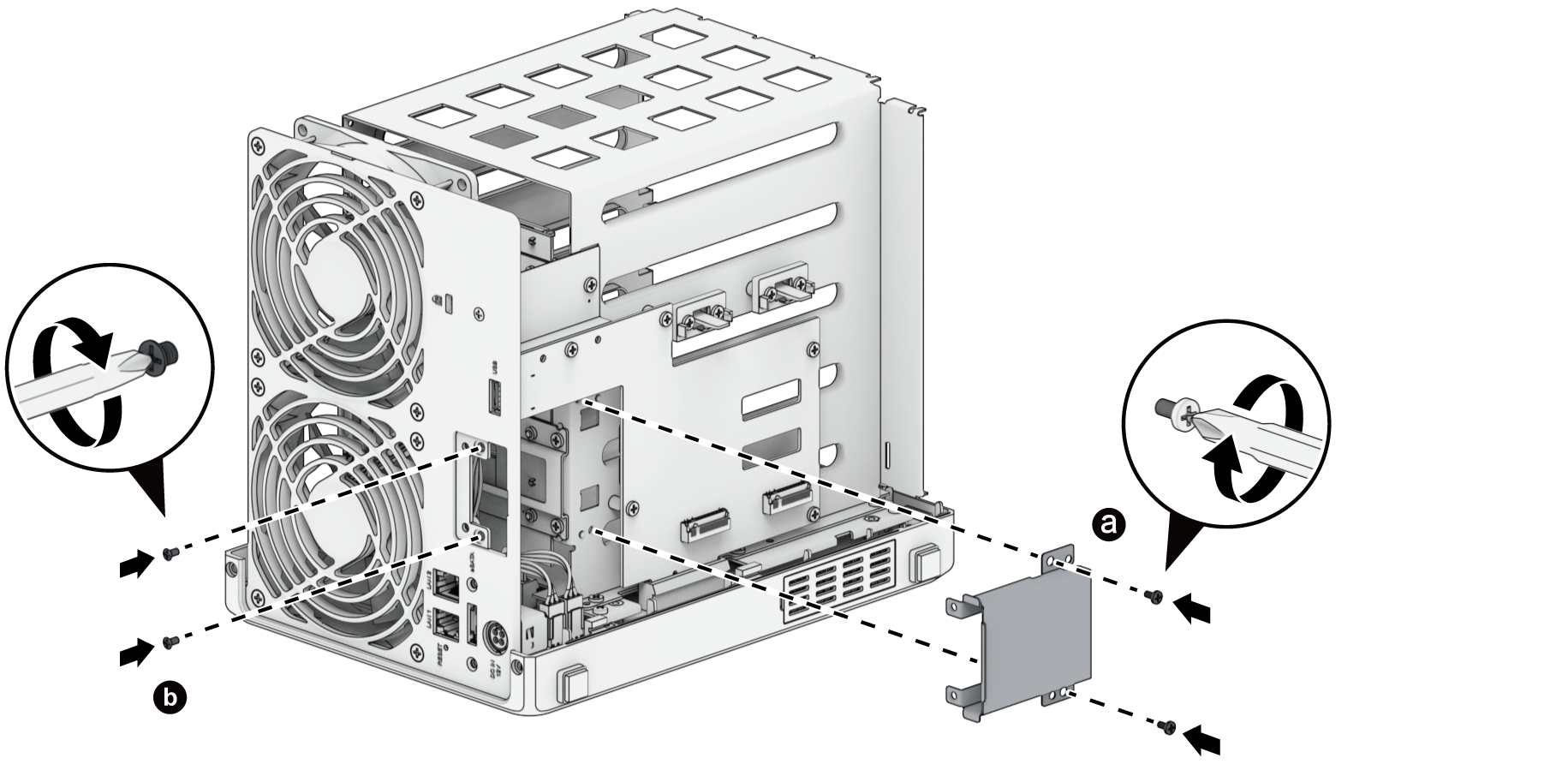

5. 重新安装塑料风扇支架及其螺丝。

6. 重新安装外壳:
- 将外壳放回到 Synology NAS 上。
- 确保导轨正确对齐。
- 朝风扇方向向内推动外壳。

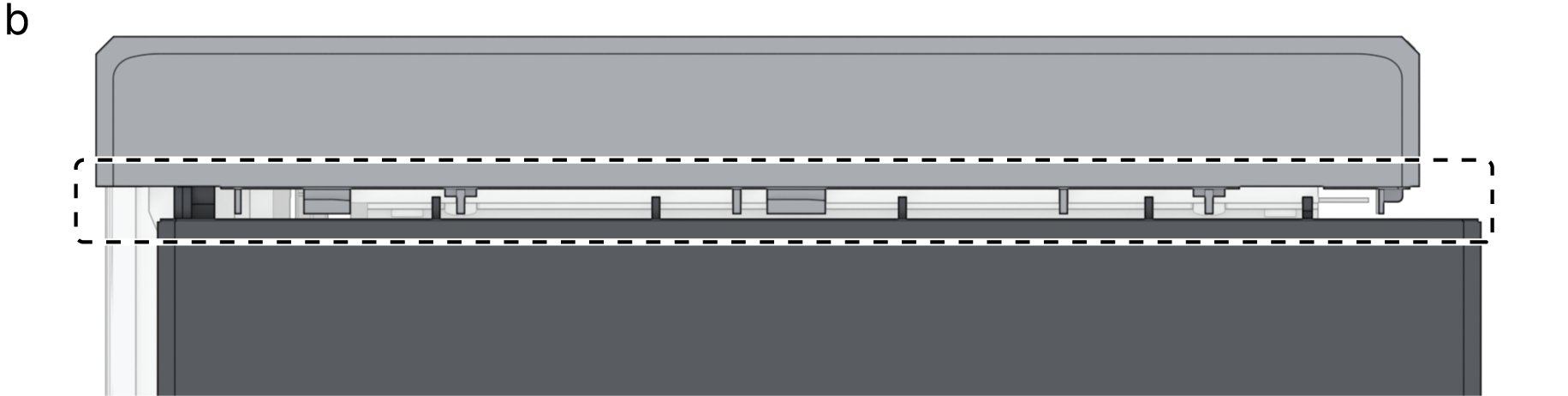

7. 重新安装固定后面板的螺丝。
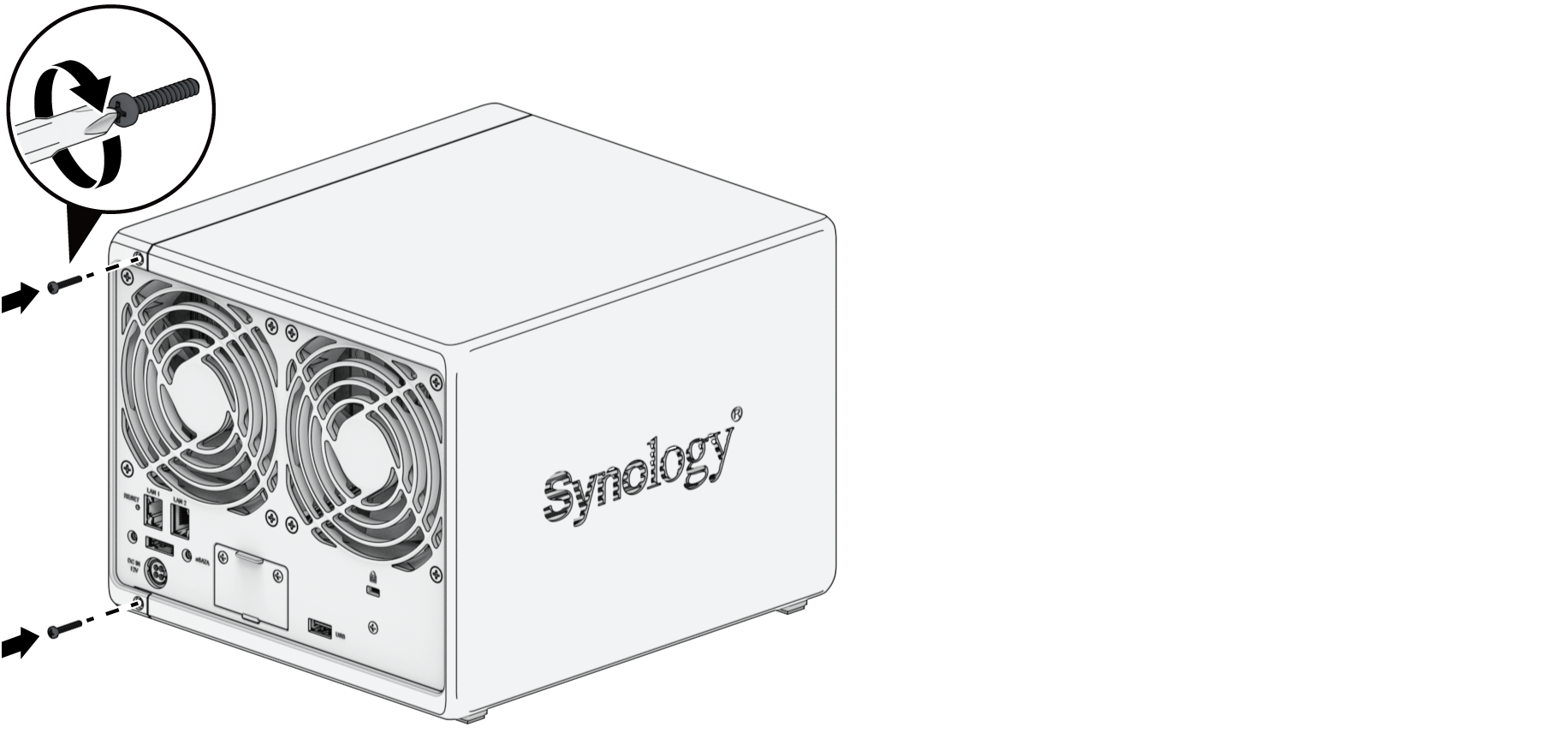
8. 将硬盘托盘重新装回硬盘插槽。




